Alcune foto che ho scattato oggi pomeriggio a Donnalucata, al termine dei 5 giorni di vacanza che mi son fatto in occasione della Befana, tra un ponte giorno 7 e un giorno di ferie in più preso giorno 5.
Negli ultimi tre giorni c’è stato pieno sole e una temperatura intorno ai 20° nella mattinata… mentre altrove nevica e si combatte col ghiaccio! Non che sia una sorpresa, in genere il clima in questo angolo di Sicilia è quasi sempre mite, e noi siamo abituati a considerare “fredde” le temperature di 8-10°, dato che per la maggior parte dell’inverno si mantengono intorno ai 12-15°, soprattutto nelle zone costiere.
Anche il precedente fine settimana natalizio non era stato molto freddo. Ne approfitto per fare un accenno alla tradizione natalizia locale:

In tutta la provincia di Ragusa il cenone della vigilia di Natale consiste principalmente nelle scacce. Nella zona di Scicli e Donnalucata però a Natale le scacce cambiano nome e si chiamano pastizzi. I pastizzi sciclitani sono in pratica delle torte salate, infatti la tradizione vuole che si facciano nelle teglie rotonde, e non con la forma di focaccia tipica delle scacce. Non hanno quindi alcuna relazione con i pastizzi maltesi, di cui ho recentemente scoperto l’esistenza. Sono di svariati tipi con diversi ripieni, e sempre secondo la tradizione andrebbero preparati tutti, in modo che ognuno dei commensali assaggi varie fette di diversi pastizzi. I più popolari sono quelli con i broccoli, quelli con ricotta spinaci e uvapassa, quelli con carne e patacche – le patacche sono i topinambur nel linguaggio regionale -, quelli col pesce palombo e gli spaghetti, quelli con le melanzane, ecc.ecc.
L’abbondanza dei tipi di pastizzi esistenti e la tradizione di prepararli per forza praticamente tutti hanno fatto nascere nel passato molte storielle e ironie familiari sugli avanzi dei pastizzi, che duravano per settimane e settimane e diventavano una specie di tortura alimentare fra parenti. Adesso in genere si tende a prepararne pochi, e solo nei gusti che si è sicuri di consumare in tempi ragionevoli senza andare a intaccare troppo gli appetiti per i pranzi dei giorni seguenti. Inoltre nel passato si trattava dell’unico cibo festivo delle vigilie, mentre adesso sono entrati nelle abitudini alimentari festive siciliane anche tutti quei piatti tipici di altre regioni ma considerati universalmente natalizi e di capodanno: mi riferisco a cotechino e lenticchie, al panettone e al pandoro, ai torroni di cioccolata (perchè qui invece sono tradizionali i torroni di mandorle e di sesamo cioè la cubaita detta anche giuggiulena).





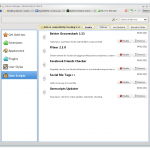
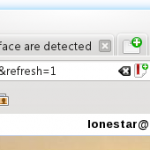
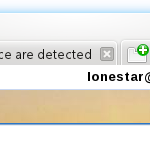
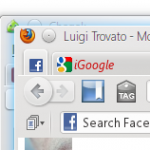
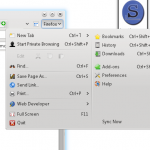
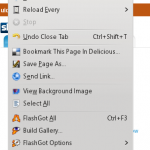
 I was wasting my time
I was wasting my time



